如何使用 Reaktor 创建多滑块 GUI 音序器
我是 yosi,Chillout with Beats 的维护者。
我有很多时间,但我有一点时间,所以我会写更多。
BPM同步部分是一个可复用的LFO,所以如果你是第一个读这篇文章的人,请从过去的文章中阅读。
您可能会想到的 GUI 音序器是您经常看到的,如下所示。
旋钮很麻烦。
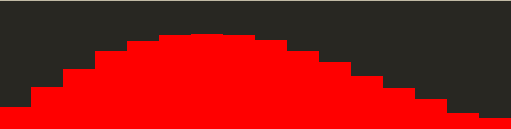
用旋钮替换 Multi Slider GUI 音序器
添加宏
加载先前创建的音序器合奏。
我们将用 Multi Slider 替换旋钮。
右键单击并添加“内置模块”->“面板”->“鼠标区域”。
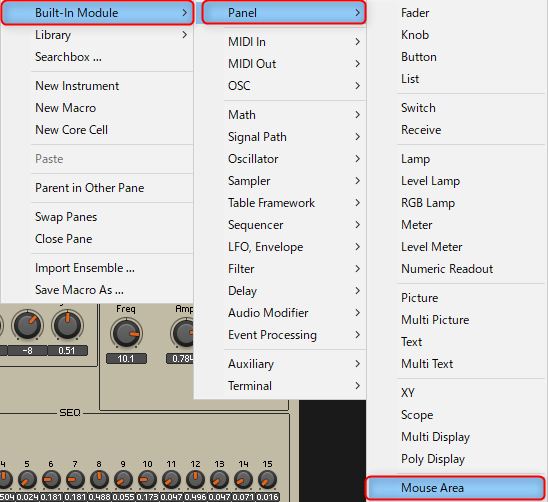
双击添加的“鼠标区域”,将“功能”的“RANGE X”的“Max”改为“16”,将“Step Size”设置为“1”。 (更换 16 步音序器)
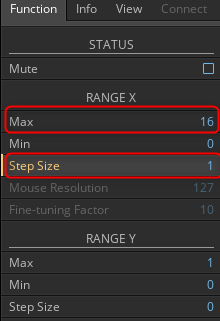
然后右键单击并添加“内置模块”->“面板”->“多显示器”。
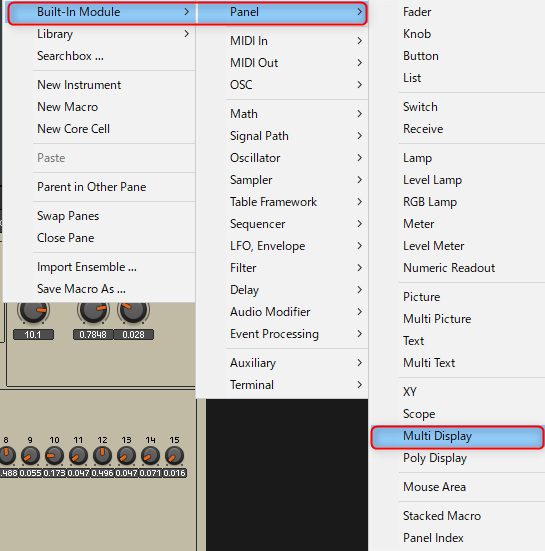
双击添加的“Multi Display”,在“Function”的“STATUS”中勾选“Always Active”,将“RANGE”的“X Range”设置为“16”。
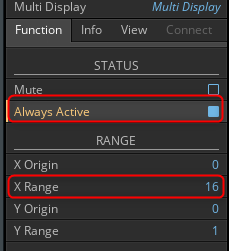
将“对象”的“数量”设置为“16”。
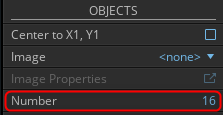
然后右键添加“内置模块”->“辅助”->“Snap Vaule Array”。
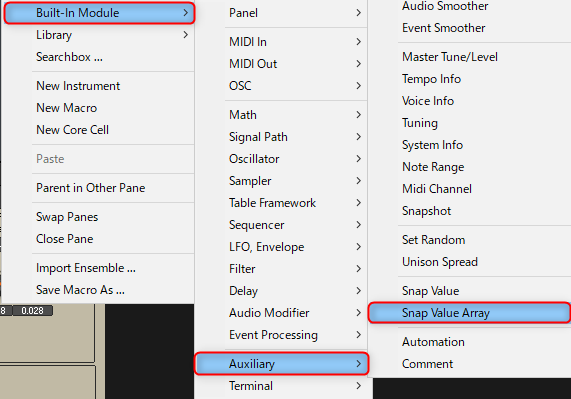
双击添加的“Snap Vaule Array”,将“RANGE”的“Array Size”设置为“16”。
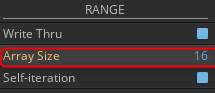
然后右键添加“内置模块”->“事件处理”->“订单”。
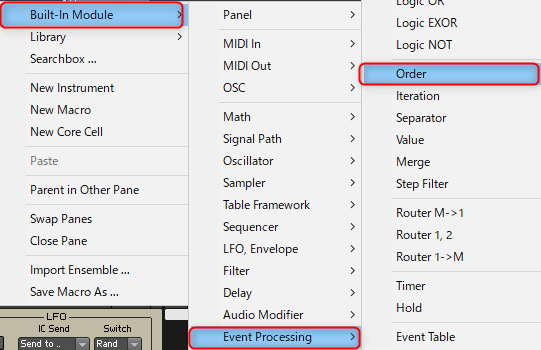
右键单击并添加“内置模块”->“数学”->“减法”。
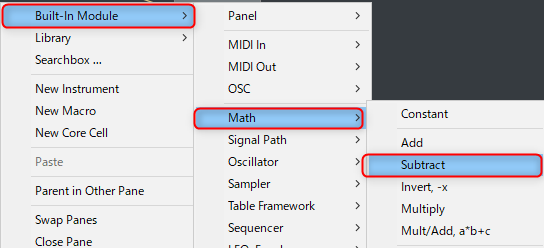
剩下的就是接线了。
接线如下。
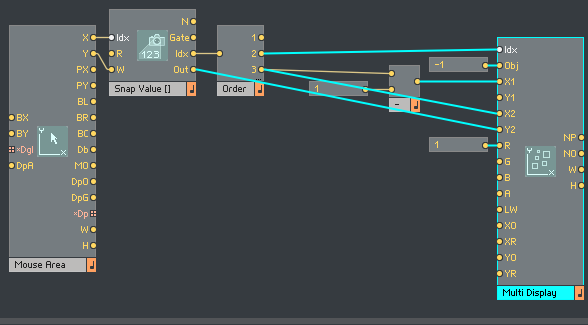
最后,如下图选择 Poly 模块,右键单击“Set Selection to Mono”。
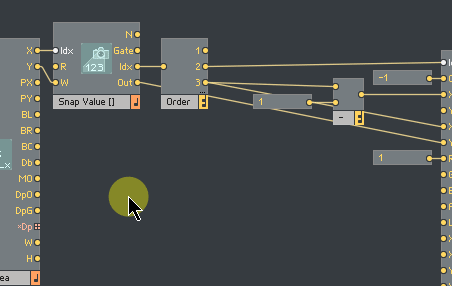
右键添加“内置模块”->“事件处理”->“路由器1->M”。
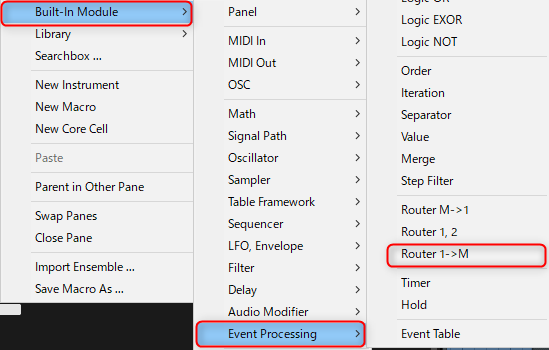
双击添加的“Router 1-> M”,将“RANGE”的“Min Num of Ports”设置为“16”。
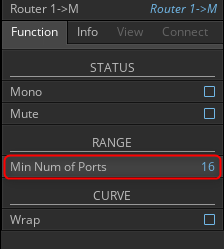
连接如下。
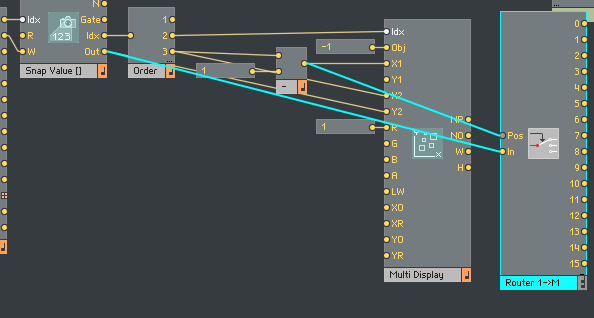
删除旋钮并按顺序连接它们。
最终结果如下。
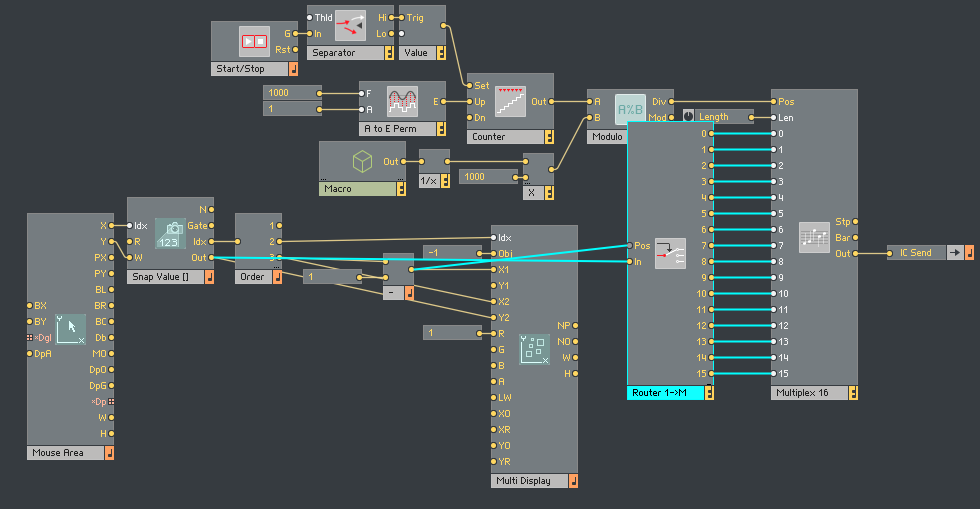
整理面板
显示面板时,您应该看到两个正方形。
如果将这两个放在一起并单击锁定图标,它将作为 Multi Slider GUI 运行。
在下面的视频中,大小也发生了变化。
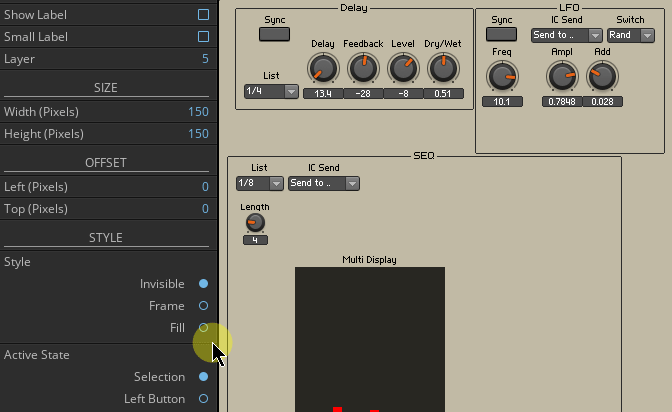
操作检查
它按预期工作。
这就是它处于某种状态的原因,但如果你制作了这个,你可以在制作合成器时使用它。
如何使用 Reaktor Multi Slider GUI 摘要制作音序器
它比旋钮更容易使用。
如果旋钮数量增加,IC Send 会很困难,所以使用另一种方法。
这就是我制作合成器时所做的。
我最近没有太多时间,所以可能会提前一点,但我会整合过滤器并开始制作合成器。





![[免费] Reflektaudio 35 限时提供免费 MIDI 包 2020年01月20日14时41分59](https://chilloutwithbeats.com/wp-content/uploads/2020/01/2020-01-20_14h41_59.png)

评论